ubuntu系统下轻松解压zip文件指南
在Ubuntu系统中处理压缩文件是家常便饭,zip格式更是常见。本文将为您详细介绍如何在Ubuntu系统中快速、便捷地解压zip文件。

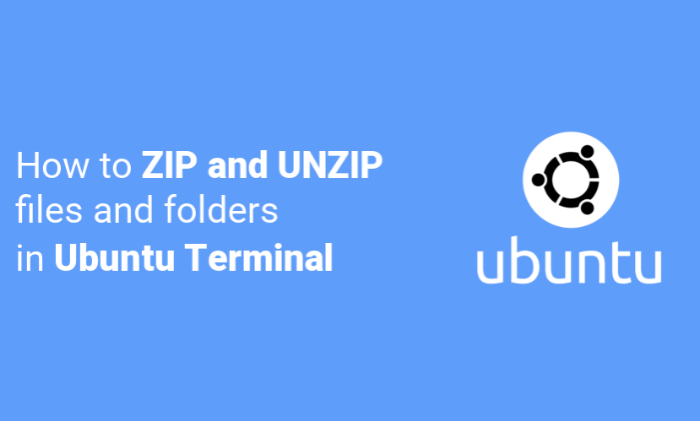
第一步:安装unzip工具
首先,确保您的Ubuntu系统已安装unzip工具。如果没有,请在终端输入以下命令进行安装:
<code class="bash">sudo apt-get install unzip</code>
第二步:切换至目标目录
为了方便管理解压后的文件,建议先切换到您希望解压文件存放的目录。使用cd命令即可,例如切换到/home/user/Documents目录:
<code class="bash">cd /home/user/Documents</code>
第三步:解压zip文件
切换到目标目录后,即可使用unzip命令解压zip文件。基本命令格式如下:
<code class="bash">unzip 文件名.zip</code>
将文件名.zip替换为您实际的zip文件名。
第四步:指定解压目录
如果您希望将文件解压到特定目录,而非当前目录,可以使用-d选项:
<code class="bash">unzip 文件名.zip -d 目标文件夹</code>
将目标文件夹替换为您的目标目录路径。
第五步:解压带密码的zip文件
如果您的zip文件设置了密码,则需要在解压时提供密码:
<code class="bash">unzip -P 密码 文件名.zip</code>
将密码替换为您的zip文件密码。
通过以上步骤,您可以轻松地在Ubuntu系统中解压zip文件,高效处理各种压缩包。
以上就是Ubuntu解压zip文件命令整理的详细内容,更多请关注php中文网其它相关文章!

每个人都需要一台速度更快、更稳定的 PC。随着时间的推移,垃圾文件、旧注册表数据和不必要的后台进程会占用资源并降低性能。幸运的是,许多工具可以让 Windows 保持平稳运行。

Copyright 2014-2025 https://www.php.cn/ All Rights Reserved | php.cn | 湘ICP备2023035733号